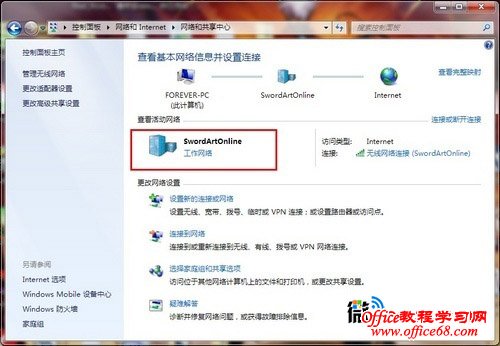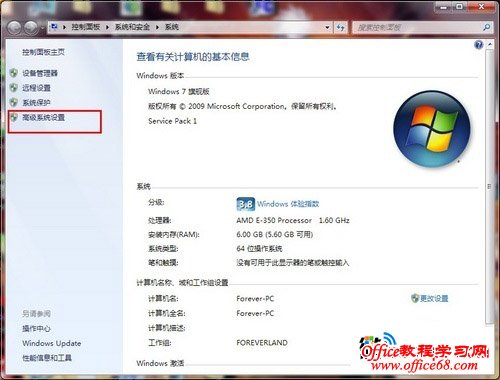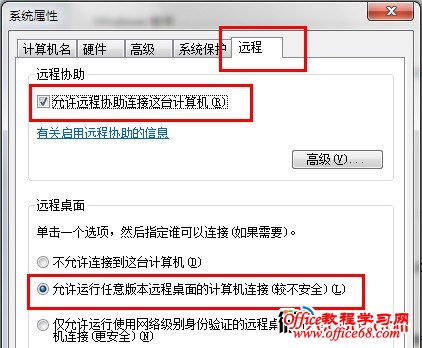|
目前很多朋友家里都用上了无线路由器和 安卓设备,有WiFi的话,大家更加习惯用安卓机在床上躺着浏览各种奇怪的网站——你总不会用电脑一边烤肚皮一边上网吧。这时候你的安卓机和PC都同时接 入了一个局域网,我们能够通过局域网让PC向安卓输送弹药,让安卓抱上Windows PC的大腿,活用桌面系统的各种资源。当然之前我们的在PC上动一些手脚,这里以Windows 7系统为例,Windows XP和Windows 8也有类似的选项。
把网络位置设置为工作网络
通过“开始菜单”-“运行”-“CMD”开启命令控制台,键入“ipconfig”查看IP 设置好了以后,我们就可以用下面的方法让安卓使用PC上的资源了。 远程桌面:让安卓使用PC的运算资源
|
| 软件名称: | 2X远程桌面 |
| 软件版本: | 10.5.1346 |
| 软件大小: | 1.90MB |
| 软件授权: | 免费 |
| 适用平台: | Android |
| 下载地址: | http://down.tech.sina.com.cn/3gsoft/download.php?id=9380 |
安装2X Client后进入主界面,点击右上角的“+”按钮添加一个“RDP Connetction”。如果你安装了Windows版的2X Client,也可以尝试“2X Connection”,本文在此不作试用了。
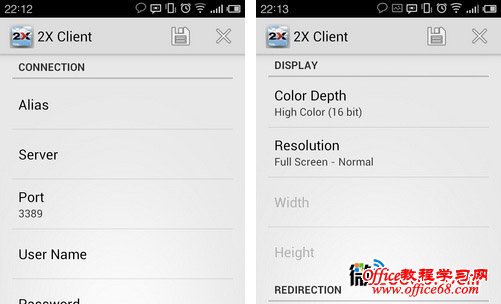
2X Client的主界面,添加一个“RDP Connection”
我们需要填写一些东西才能成功连上Windows PC。“Alias”一栏可以随便填一个名字,“Server”一栏填写需要连接的Windows PC的IP地址,“User Name”和“Password”分别填写你需要登陆的Windows PC的帐户和密码。2X Client还有其他选项,如发色数、屏幕分辨率以及声音播放等,这些选项可以保持默认,也可以根据自己安卓机的配置选择。现在有些安卓设备的分辨率已经 去到1080p级别,比某些电脑特别是笔记本还高,分辨率应该不是安卓机体验Windows远程桌面的瓶颈了。

在相关选项中填入IP地址,Windows的账户名和密码,其他选项可以酌情考虑
至此,所有设置就完成了。点击右上角的保存按钮即可保存连接方案,我们即可随时在2X Client的主界面中点击这个方案来连接Windows PC。在远程桌面中,你能够使用虚拟鼠标和键盘控制Windows系统,如果发现速度较慢,则可以适度减少发色数和特效,毕竟WiFi的带宽和ARM处理 器都不是什么强力的东西。
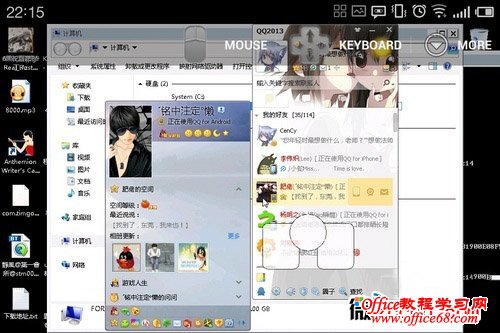
成功用安卓机连接Windows远程桌面,可以安卓机中控制Windows了
使用安卓连接Windows远程桌面体验还是不错的,能够运行Windows PC上的所有资源,安卓机只是Windows PC的一个新桌面而已,想想用安卓躺着床上玩魔兽世界的美妙感觉吧(虽然估计会坑队友,哈哈)。不过安卓连接Windows远程桌面也并非十全十美,有时候速度会比较慢。